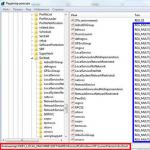Je možné vypnúť svchost. Svchost načíta systém
V tomto článku sa pokúsime vyriešiť problém, čo robiť, ak svchost preťaží procesor. Pravdepodobne si mnohí používatelia všimli proces s názvom svchost v Správcovi úloh systému Windows. Väčšinou sedí ticho v pozadí a nikoho neobťažuje. Občas to ale začne zaťažovať procesor nie detinsky. Čo robiť v tomto prípade?
Najprv musíte zistiť, o aký proces ide. A potom už bude možné pochopiť, prečo to niekedy tak silne zaťažuje celý operačný systém. Hneď je potrebné poznamenať, že to nie je dobré, ak proces svchost preťažuje procesor.
Proces svchost je bežný názov hostiteľov procesorov, ktorí sú dynamicky prepojení z rôznych knižníc. V skutočnosti ide o systémový proces, ktorého sa nemožno nijako dotknúť. Ale čo keď svchost beží na CPU? Najprv musíte určiť dôvod. Môže ich byť niekoľko.
- Do systému sa dostal vírus. Toto je najbežnejší dôvod, prečo svchost.exe preťažuje procesor. Práve vďaka nemu je CPU zaťažené na 90, ba až 100 percent.
- Závada OS. Nie je to najbežnejší dôvod, ale niekedy sa operačný systém začne správať zvláštne. A výsledkom môže byť práve táto situácia.
- Nesprávne fungovanie jednej zo služieb. Proces svchost pozostáva z množstva spustených služieb. Pravdepodobne sa jeden z nich stal nestabilným.
- aktualizácia OS. Sťahovanie a aktualizácia komponentov systému Windows využíva neprijateľné množstvo počítačových zdrojov. Problém môže súvisieť s týmto.
- Chyba v samotnom procese. Zriedka, ale stáva sa, že svchost.exe načíta procesor v systéme Windows 7 kvôli vnútorným problémom samotného hostiteľa.
Všetky vyššie uvedené body môžu spôsobiť, že hostiteľský proces svchost.exe načíta procesor. Tieto problémy sa však dajú vyriešiť. Niektorí z nich sa však budú musieť pohrať.
Ak je OS infikovaný vírusmi
Existuje len jedna cesta von: skúste použiť antivírus na odstránenie hrozby. Ale táto možnosť nie vždy pomôže. Ak sa po spustení antivírusového produktu nič nezmenilo, budete musieť preinštalovať operačný systém.

Ak program Windows Defender nájde akékoľvek škodlivé objekty, problém okamžite vyrieši. V niektorých prípadoch požiada používateľa o potvrdenie akcie. Ak nič nenájde, potom môžete vyskúšať iný antivírusový produkt.
Ak sa po práci niekoľkých antivírusov nič nezmenilo, potom svchost zaťaží procesor o 50% alebo viac z iného dôvodu. Je potrebné vyriešiť problém, pretože takéto zaťaženie nie je zdravé pre centrálny procesor.
Ak je OS chybný
Ak z dôvodu nestability OS svchost zaťaží procesor v systéme Windows 7, môže existovať iba jedno riešenie - reštart operačného systému. Ak sa po reštarte všetko vrátilo do normálu, problém bol jednoznačne tento.

Ak však takýto trik nepomohol, problém je oveľa hlbší a vážnejší. Pravdepodobne sa budete musieť pohrať s jej rozhodnutím. Zvážme inú možnosť. Napríklad nefunkčnosť jednej zo služieb procesu svchost.
Ak jedna z procesných služieb nefunguje správne
Proces svchost.exe má špecifický počet podriadených procesov. A všetky súvisia s prácou konkrétnej služby. Ak jedna zo služieb začne neadekvátne fungovať, celý procesný strom zaťaží CPU na 100%.
Službu však môžete zastaviť (samozrejme, pokiaľ to nie je dôležité pre operačný systém). Na každú službu musíte kliknúť a pozastaviť ju. Ak zaťaženie procesora kleslo, nastal problém.

Ak sa zaťaženie procesora znížilo, problémom bola táto konkrétna služba. Ak nie, zopakujeme kroky deaktivácie pre ostatné služby v zozname. Jeden z nich musí byť problematický. Ak nie, prejdite na iné riešenia problému.
Ak ide o aktualizácie
Veľmi často je procesor úplne zaťažený hostiteľským svchostom kvôli tomu, že sa Windows rozhodol. Ako vždy, bez vedomia užívateľa. S takouto aroganciou operačného systému je však možné skoncovať.

Teraz automatická aktualizácia nebude rušiť používateľa. A proces svchost s najväčšou pravdepodobnosťou zastaví načítanie procesora počítača. To je presne to, čo musíte urobiť, ak služba Windows Update preťažuje procesor.
Záver
Bohužiaľ, ak je samotný proces chybný, potom neexistuje žiadne riešenie. Jediná vec, ktorú možno urobiť, je reštartovať počítač. To isté platí pre situáciu, ak upnphost preťažuje procesor. Ak reštartovanie nepomôže, existuje len jedna cesta von: preinštalovanie OS.
V dnešnom článku budeme hovoriť o probléme, keď Svchost.exe načíta procesor
Možno neexistuje používateľ systému Windows, ktorý by sa nikdy nestretol s javom, keď tento proces zaťažuje procesor počítača na kritickú úroveň 100%.
Pokúsime sa pomôcť a poskytnúť niekoľko spôsobov, ako tento problém vyriešiť.
Svchost vírus alebo systémový proces?
Svchost.exe je proces používaný pre služby, ktoré sa načítavajú z dynamických knižníc (.DLL).
Táto operácia sa používa v rodine MS Windows od Windows 2000 po najnovšiu verziu Windowsu 10 k dnešnému dňu.
Aby sa znížili náklady na procesorový čas a pamäť, vývojári sa rozhodli použiť jeden proces na prevádzku niekoľkých služieb.
O nevýhodách tohto riešenia si povieme nižšie.
Poznámka! Vývojári vírusov a trójskych koní používajú názov tejto operácie na maskovanie svojich škodlivých aplikácií. To možno ľahko vysvetliť skutočnosťou, že proces s názvom svchost.exe spúšťa mnoho knižníc, a preto po spustení správcu úloh na identifikáciu škodlivého programu používateľ uvidí mnoho procesov s rovnakým názvom - svchost.exe.
Keďže zbežná analýza odhalí, že proces svchost.exe je systémový, t.j. ten, ktorý je inicializovaný operačným systémom a jeho ukončenie môže ovplyvniť stabilitu jeho práce, mnohí prechádzajú na hľadanie vírusu inde.
Dôležité! Malo by sa pamätať na to, že systémový proces svchost.exe nemožno nikdy spustiť ako používateľ, ale iba z MIESTNEJ alebo SIEŤOVEJ SLUŽBY, SYSTÉMU. Upozorňujeme tiež na skutočnosť, že táto operácia sa spúšťa iba prostredníctvom mechanizmu systémových služieb. Ak je proces svchost.exe inicializovaný z kľúča databázy Registry Run, máte čo do činenia s vírusom.
Spôsoby, ako vyriešiť problém s svchost.exe
Metóda číslo 1. Ak chcete reštartovať počítač. V niektorých prípadoch môže reštartovanie počítača viesť k požadovanému výsledku, preto tento spôsob riešenia problému so zaťažením procesora kladieme na začiatok.
Metóda číslo 2. Kontrola aktivity vírusu. Táto kontrola môže byť vykonaná nezávisle alebo pomocou antivírusu.
Vlastné skenovanie je vo všeobecnosti rýchlejšie, ale menej presné ako antivírusové skenovanie.
Poradte! Manuálna kontrola začína tým, že musíme prejsť do "Správcu úloh", môžete to urobiť stlačením Ctrl + Alt + Del.
Prejdite na kartu "Procesy".
Tu môžete pre ľahšie vnímanie triediť procesy v závislosti od zaťaženia procesora (alebo spotrebovanej pamäte), preto v okne „Správca úloh“ kliknite na záhlavie stĺpca s názvom „CPU“ (alebo "Pamäť").
V dôsledku toho sa v hornej časti stĺpca objavia procesy najnáročnejšie na zdroje, v našom prípade je to svchost.exe a hoci je zaťaženie procesora minimálne, táto operácia zaberie takmer 167 a 132 MB pamäte.
V našom prípade je všetko v poriadku - proces sa spúšťa zo SYSTÉMU (systému) a MIESTNEJ a SIEŤOVEJ SLUŽBY.
Ak proces s vysokou pravdepodobnosťou spúšťa akýkoľvek iný používateľ pred vami, ide o vírus a v tejto fáze je potrebné skenovať počítač antivírusom.
Ak chcete zistiť, ktorá služba pracuje s týmto alebo tým procesom svchost.exe, musíte kliknúť pravým tlačidlom myši na proces a vybrať „Prejsť na služby“.

V tomto okne môžeme vidieť podrobnejšie informácie o tom, ktoré služby používajú svchost.exe, ktorý sme vybrali. Služby sú zvýraznené modrou farbou a majú rovnaké ID procesu.

Ďalej, striedavým zakázaním tejto alebo tej služby môžete pochopiť príčinu tohto problému.
Najbežnejšie služby, ktoré zvyšujú spotrebu systémových prostriedkov procesom svchost.exe, sú IP Helper a Windows Automatic Updates.
Tieto služby môžete zakázať a skontrolovať výsledok, ale mali by ste venovať pozornosť skutočnosti, že v dôsledku toho operačný systém nebude automaticky dostávať aktualizácie.
Tento problém je vyriešený spustením aktualizácie v manuálnom režime.
„IP Helper“ Táto služba sa používa na vysoko špecializované účely, pričom poskytuje možnosti tunelovania pre IP verziu 6.
Pre väčšinu používateľov nebude mať jeho vypnutie absolútne žiadny vplyv na fungovanie systému.
Kontrola aktivity vírusu pomocou už nainštalovaného antivírusu v niektorých prípadoch neposkytuje požadovaný výsledok. V niektorých prípadoch môže vírus infikovať aj samotný antivírus.
Na dosiahnutie najlepších výsledkov kontroly odporúčame stiahnuť si bezplatnú verziu antivírusu, ktorý nevyžaduje inštaláciu (napríklad DrWeb Cureit, Kaspersky Security Scan, Kaspersky Virus Removal Tool).
Skopírujte ho na USB flash disk a spustite ho na overenie po spustení v núdzovom režime.
Metóda číslo 3. Skontrolujte aktualizácie systému Windows a ak sú k dispozícii, nainštalujte ich.
Metóda číslo 4. Vykonajte obnovenie systému z bodu obnovenia. Ako na to, nájdete v našom predchádzajúcom článku.
Metóda číslo 5. Odstráňte obsah priečinka Prefetch. Tento priečinok sa používa na urýchlenie načítania operačného systému (a spúšťania programov) uložením hodnôt predchádzajúcich načítaní.
Adresár Prefetch je zvyčajne jedným z podadresárov systémového adresára.
svchost .exe načíta systém! (100% roztok)
Svchost.exe načíta procesor v systéme Windows 7 OS 5 spôsobov, ako vyriešiť problém
V dôsledku nesprávnej inštalácie a konfigurácie niektorých programov začne systémový proces svchost.exe zaťažovať RAM a procesor počítača so systémom Windows.
O systémovom procese svchost
Svchost je skratka pre „Service Host“. Toto je hlavný proces systému Windows. Prvýkrát bol implementovaný vo verzii Windows 2000 a dostal sa na Windows 10 – najnovšiu verziu operačného systému Windows pre dnešok. Ako príklad sa uvažuje o prevádzke procesu svchost v systéme Windows 7. Proces svchost je komponentom Generic Host Process for Win32 services.
Na čo je to potrebné
Proces svchost je pokročilý mechanizmus na optimalizáciu výkonu počítača. Vykonáva dôležité funkcie:
- šetrí pamäť s náhodným prístupom (RAM) a včas ju oslobodzuje od procesov iných programov, s ktorými bola práca dokončená;
- zlepšuje využitie zdrojov výkonu procesora.
Ako začať
Pri každom spustení systému Windows sa proces svchost spustí zo spustiteľného súboru svchost.exe vo viacerých kópiách. Svchost.exe je iniciovaný iným systémovým procesom - services.exe, komponentom Windowsu zodpovedným za fungovanie všetkých systémových služieb Windows.
Program svchost.exe sa spúšťa pre služby uložené v registri Windows na adrese: HKEY_LOCAL_MACHINE \ System \ CurrentControlSet \ Services \
Napríklad služba ComputerBrowser (názov služby Browser) sa spúšťa ako % SystemRoot% \ system32 \ svchost.exe s voľbou -k netsvcs. Redistribúcia a účtovanie spustených procesov v súlade s informáciami v položkách registra HKEY_LOCAL_MACHINE \ Software \ Microsoft \ WindowsNT \ CurrentVersion \ Svchost - kde každý kľúč alebo podkľúč zodpovedá názvu skupiny a hodnota kľúča zodpovedá zoznamu názvov služieb "viazané" “ do skupiny.
Otvorte register systému Windows a zobrazte adresár svchost
Ako funguje hostiteľský proces pre služby Windows
Procesy svchost.exe sú jedným z najdôležitejších zdieľaných zdrojov operačného systému Windows. Má k nemu prístup každý program, ktorý príde do vášho počítača.
Každá zo spustených kópií svchost.exe má svoje vlastné nastavenia, ktoré sú určené dynamickými knižnicami DLL systému Windows. To je základom mechanizmu na optimalizáciu využitia procesorových a pamäťových zdrojov. Jednoducho povedané – PC z neho „letí“ aj vtedy, keď beží viacero programov súčasne.
Poruchy tejto dôležitej „tehly“ pre „život“ Windowsu – procesu svchost.exe – môžu viesť k nefunkčnosti celého systému.
Ako svchost ovplyvňuje procesor a RAM
Zdalo by sa, že funguje a nepozná žiadne problémy. Proces svchost.exe však často predstiera, že ide o vírusy, všetky druhy spywarových a adwarových aplikácií systému Windows.
Zamaskujte vírusy a trójske kone
Imitácia systémového procesu svchost.exe je nasledovná. Ako viete, tieto škodlivé programy neumiestňujú svoje spustiteľné súbory do priečinka \ Winwows \ system32, ale do iného priečinka, napríklad Net-Worm.Win32.Welchia.a - je vytvorený v rovnakom systémovom priečinku Windows. Antivírusové programy ho dokážu izolovať od čítania/zápisu alebo ho dokonca úplne odstrániť ("sieťový červ" znamená "sieťový červ").
Zdravím Vás milí priatelia, čitatelia, návštevníci a ďalšie osobnosti. Dnes budeme hovoriť o takej veci, ako je svchost.
Používatelia, ktorí v zozname procesov vidia veľa svchost.exe (a je ich takmer tucet alebo viac), často začnú panikať a naliehavo píšu listy o tom, ktorý zaplavil ich systém a doslova sa ponáhľal z prípadu. , vopred (zrejme na zastrašovanie) , :)
Dnes chcem raz a navždy uzavrieť otázku, čo je tento zlý svchost vírus, ako s ním zaobchádzať a či sa to má vôbec robiť (a je to vôbec vírus :)).
Čo je to proces SVCHOST a vírus alebo nie?
Začnime s tým Všeobecný hostiteľský proces pre služby Win32(konkrétne je tu práve ten svchost) je systémový proces, ktorý je univerzálne dôležitý v existencii, a to tie služby, programy a služby systému, ktoré využívajú takzvané DLL knižnice.

Práve z týchto svchost.exe môže byť v systéme naozaj veľa vecí, pretože pre služby a programy je dosť ťažké používať a motať sa s jedným (je ich veľa a je len jeden úbohý bezbranný svchost), a preto zvyčajne systém spustí niekoľko prípadov tohto šťastia, ale s rôznymi číslami (presnejšie ID procesov).
V súlade s tým každý svchost.exe slúži svojej vlastnej množine služieb a programov, a preto v závislosti od ich počtu v systéme Windows sa počet týchto samotných procesov svchost môže líšiť od jedného do niekoľkých desiatok. Ešte raz pre tých, ktorí nepochopili: toto sú systémové procesy a nemusíte sa ich dotýkať.
V skutočnosti však existujú situácie, keď sú vírusy zakryté týmto procesom (chcem vás ešte raz upozorniť: sú to vírusy, ktoré sú skryté, a nie samotný proces, ktorý je škodlivý). Poďme zistiť, ako ich vypočítať a čo s nimi robiť.
Ako rozpoznať vírus svchost a samotný súbor
Na začiatok systém svchost.exe žije výlučne v priečinku:
- C: \ WINDOWS \ system32
- C: \ WINDOWS \ ServicePackFiles \ i386
- C: \ WINDOWS \ Predbežné načítanie
- C: \ WINDOWS \ winsxs \ *
Kde C: \ je jednotka, na ktorej je nainštalovaný systém, a * je dlhý názov priečinka amd64_microsoft-windows-s..s-svchost.resources_31bf3856ad364e35_6.1.7600.16385_ru-ru_f65efa35122fa5be
Ak sa nachádza na akomkoľvek inom mieste a hlavne sa nejakým zázrakom usadil v samotnom priečinku WINDOWS, tak s najväčšou pravdepodobnosťou (takmer na 95,5 %) ide o vírus (až na ojedinelé výnimky).
Tu sú niektoré z najčastejších spôsobov, ako sa vírusy pre tento proces maskujú:
- C: \ WINDOWS \ svchost.exe
- C: \ WINDOWS \ system \ svchost.exe
- C: \ WINDOWS \ config \ svchost.exe
- C: \ WINDOWS \ inet20000 \ svchost.exe
- C: \ WINDOWS \ inetsponsor \ svchost.exe
- C: \ WINDOWS \ systém \ svchost.exe
- C: \ WINDOWS \ windows \ svchost.exe
- C: \ WINDOWS \ ovládače \ svchost.exe
A niektoré z najbežnejšie používaných názvov súborov, vírusy maskujúce sa ako:
- svс host.exe (namiesto anglického „c“ sa používa ruské „c“)
- svch0 st.exe (namiesto "o" sa používa nula)
- svchos1 .exe (jedna sa používa namiesto "t")
- svcc host.exe (2 "c")
- svhost.exe (vynechané "c")
- svchosl .exe („l“ sa používa namiesto „t“)
- svchost32 .exe (pridané „32“ na koniec)
- svchosts32 .exe (pridané „s32“ na koniec)
- svchosts .exe (pridané „s“ na koniec)
- svchoste .exe (pridané „e“ na koniec)
- svchostt .exe (2 "t" na konci)
- svchosthlp .exe (pridané „hlp“ na koniec)
- sve host.exe ("e" sa používa namiesto "c")
- svr host.exe ("r" sa používa namiesto "c")
- svd host32 .exe ("d" sa používa namiesto "c" + "32" sa pridáva na koniec)
- svs host.exe ("s" sa používa namiesto "c")
- svhostes .exe ("c" vynechané + "es" pridané na koniec)
- svs chost.exe (extra "s" pridané za "v")
- svcs host.exe (extra "s" pridané za "c")
- svx host.exe ("x" sa používa namiesto "c")
- sys host.exe („ys“ sa používa namiesto „vc“)
- svche st.exe („e“ sa používa namiesto „o“)
- svchoes .exe („es“ sa používa namiesto „st“)
- svho0 st98 .exe
- ssvvcchhoosst.exe
Vo všeobecnosti existujú aj iné, ale tieto sú niektoré z najpopulárnejších, takže majte na pamäti a buďte ostražití.

Názov súboru si môžete pozrieť v správcovi úloh, aj keď ho odporúčam použiť hneď, keďže pri jeho používaní okamžite vidíte cesty a ďalšie informácie jednoduchým dvojitým kliknutím na proces v zozname.
Ako odstrániť a opraviť SVCHOST alebo problém s vírusom
Starý dobrý nám pomôže odstrániť tento háčik (ak ním ešte je).
Čo urobíme:

No .. Usmievame sa a mávame .. V zmysle užívania si života a vyčisteného počítača.
Ak to však nepomôže, stále existuje malý spôsob (samozrejme berúc do úvahy, že ste urobili všetko vyššie uvedené), ktorý vám môže pomôcť.
Kontrola poškodených systémových súborov na ošetrenie
V ojedinelých (silne) prípadoch môže pomôcť možnosť kontroly systémových súborov, ktorá je v samotnom systéme. Prejdite na cestu "C: \ -> Windows -> System32" (kde jednotka C: \ je jednotka, na ktorej je nainštalovaný systém).

Nájdite tam cmd.exe, kliknite naň pravým tlačidlom myši a vyberte " Spustiť ako správca".

V samotnom príkazovom riadku zadajte riadok:
A počkajte až do konca procesu. Systém skontroluje všetky chránené systémové súbory a nahradí všetky poškodené súbory. Samotný svchost to síce nevylieči, ale dokáže opraviť sprievodné súbory, ktoré vedú k stresu a iným problémom.
Doslov
Ako vždy, ak máte nejaké otázky, dodatky alebo iné rozdiely, napíšte do komentárov.
- PS: Mnoho ľudí sa stretáva s tým, že svchost zaťažuje procesor a systém vo všeobecnosti. Často je to spôsobené tým, že v systéme je vírus, ktorý odosiela spam alebo vytvára inú škodlivú komunikáciu, a preto tento proces aktívne využíva. Spravidla sa to rieši skenovaním vírusov, spywaru a inštaláciou firewallu.
- PS2: Problém môže súvisieť s prácou na pozadí aktualizácie systému Windows. Je možné, že má zmysel ho deaktivovať alebo dokonca úplne optimalizovať systém (najmä pre 10. verziu systému)
- PS3: Ak všetko ostatné zlyhá, skúste spustiť nástroj Kaspersky Virus Remove Tool z na vyčistenie možných svchost-variantov vírusu
Niekedy môže svchost.exe a ďalšie systémové chyby EXE súvisieť s problémami v registri Windows. Niekoľko programov môže zdieľať rovnaký súbor svchost.exe, ale keď sa tieto programy odinštalujú alebo zmenia, niekedy zostanú osirelé (neplatné) položky databázy Registry EXE.
V podstate to znamená, že aj keď sa skutočná cesta k súboru mohla zmeniť, jeho nesprávne predchádzajúce umiestnenie je stále zaznamenané v registri Windows. Keď sa Windows pokúša vyhľadať tieto nesprávne odkazy (umiestnenie súboru vo vašom PC), dôjde k chybe svchost.exe. Okrem toho položky databázy Registry súvisiace s Platforms, SDK / DDK mohli byť poškodené škodlivým softvérom. Preto je potrebné tieto neplatné položky databázy Registry EXE opraviť, aby sa odstránil koreň problému.
Ak nie ste servisný technik na počítače, neodporúča sa manuálna úprava registra Windows na odstránenie neplatných svchost.exe kľúčov. Chyby pri úprave registra môžu spôsobiť poruchu vášho počítača a neopraviteľné poškodenie operačného systému. V skutočnosti aj jedna čiarka na nesprávnom mieste môže zabrániť spusteniu počítača!
Kvôli tomuto riziku dôrazne odporúčame použiť dôveryhodný čistič registrov, ako napríklad %% product %% (vyvinutý spoločnosťou Microsoft Gold Certified Partner), na skenovanie a opravu akýchkoľvek problémov s registrom súvisiacich so svchost.exe. Použitie programu na čistenie registra automatizuje proces hľadania neplatných položiek registra, odkazov na chýbajúce súbory (napríklad tých, ktoré spôsobujú chybu svchost.exe) a poškodených odkazov v registri. Pred každým skenovaním sa automaticky vytvorí záloha, ktorá vám umožní vrátiť späť všetky zmeny jedným kliknutím a ochráni vás pred možným poškodením vášho počítača. Najlepšie na tom je, že oprava chýb v registri môže výrazne zvýšiť rýchlosť a výkon systému.
Varovanie: Pokiaľ nie ste skúseným používateľom PC, NEODPORÚČAME manuálne upravovať register systému Windows. Nesprávne použitie Editora databázy Registry môže viesť k vážnym problémom a vyžadovať preinštalovanie systému Windows. Nezaručujeme, že problémy spôsobené nesprávnym použitím Editora databázy Registry sa dajú opraviť. Editor databázy Registry používate na vlastné riziko.
Ak chcete registr Windows opraviť ručne, najskôr si vytvorte zálohu tak, že exportujete časť registra súvisiaceho s svchost.exe (napr. Platforms, SDK / DDK):
- Kliknite na tlačidlo Začať.
- Zadajte " príkaz"v vyhľadávací panel ... EŠTE NETLAKTE ENTER!
- Držanie kľúčov CTRL-Shift na klávesnici stlačte ENTER.
- Zobrazí sa dialógové okno pre prístup.
- Kliknite na Áno.
- Čierny rámček sa otvorí s blikajúcim kurzorom.
- Zadajte " regedit“ a stlačte ENTER.
- V Editore databázy Registry vyberte kľúč súvisiaci so svchost.exe (napr. Platformy, SDK / DDK), ktorý chcete zálohovať.
- Na jedálnom lístku Súbor vybrať si Export.
- V zozname Uložiť do vyberte priečinok, do ktorého chcete uložiť kľúč zálohy Platforms, SDK / DDK.
- V teréne Názov súboru zadajte názov záložného súboru, napríklad „Platforms SDK / DDK Backup“.
- Uistite sa, že v krabici Rozsah exportu zvolená hodnota Vybraná pobočka.
- Kliknite na Uložiť.
- Súbor sa uloží s príponou .reg.
- Práve ste vytvorili zálohu položky registra súvisiacej s svchost.exe.
Ďalšie kroky na manuálnu úpravu registra nebudú v tomto článku popísané, pretože môžu s najväčšou pravdepodobnosťou poškodiť váš systém. Ak by ste chceli viac informácií o manuálnej úprave registra, pozrite si odkazy nižšie.